Было время, когда Arch Linux считался дистрибутивом для опытных пользователей, готовых с головой окунуться в чёрную бездну терминала, и ночи напролёт изучать различные мануалы. Но в последние годы этот некогда суровый дистрибутив стал одним из самых популярных и востребованных, как среди простых пользователей, так и в среде системных администраторов. Такие дистрибутивы, как Antergos, Parabola GNU, ArchBang, Arch Hurd, Chakra, ConnochaetOS, Manjaro и Snal Linux основаны на Arch.
И если Manjaro известен широкому кругу linux пользователей за счёт своей дружественности к неопытным пользователям, то дистрибутив Snal Linux ориентирован в первую очередь на администраторов, которым часто приходится исправлять аппаратные или программные проблемы на настольных компьютерах и серверах. По этой причине этот небольшой дистрибутив поставляется только с самыми необходимыми инструментами для обслуживания системы. Snal Linux нельзя установить на жёсткий диск компьютера и разработан для работы исключительно в live-режиме.
Скачать последнюю версию Snal Linux можно на их странице на SourceForge.net. Скачанный ISO-образ, который имеет размер около 1,5 Гб, можно перенести на оптический носитель или на USB флешку с помощью команды dd либо любым другим графическим инструментом, умеющим работать и записывать ISO-образы. Пока писал эти строки, разработчики выложили свежую версию дистрибутива Snal - snallinux-1.27-x86_64.iso.
В загрузочном меню GRUB можно выбрать один из вариантов работы с дистрибутивом. Первые два пункта меню предлагают работать со Snal Linux загрузив дистрибутив в оперативную память. Далее идут варианты без загрузки в ОЗУ. Также есть возможность загрузить Snal с программой чтения текста с экрана.
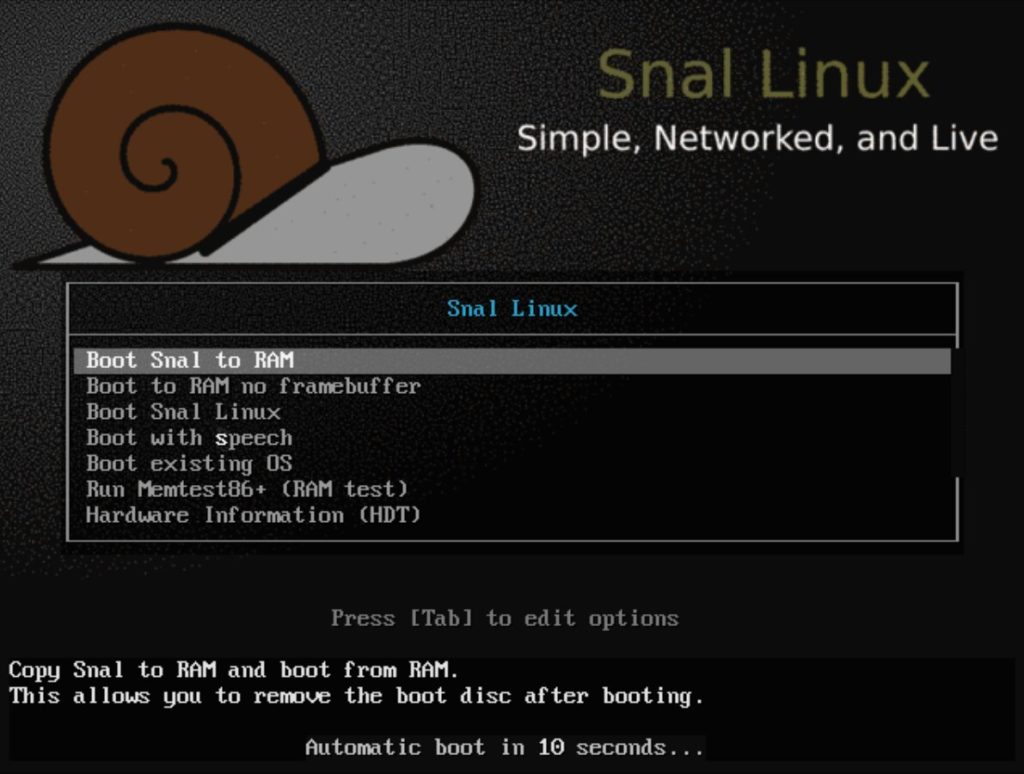
Первое знакомство
После удачного запуска Snal Linux произойдёт автоматический вход в систему пользователя snal, а далее вам надо решить - запускать или нет тайлинговый оконный менеджер i3 (i3wm). В случае отказа от запуска графического интерфейса - будет запущена оболочка bash. Оконный менеджер i3 яркий представитель минимализма, никаких значков рабочего стола, на панели сверху отображается IP-адрес, текущая загрузка ЦПУ в процентах, дата и время.
Все действия в i3 производятся с помощью сочетаний клавиши Super (клавиша со значком Windows или клавиша Command на компьютерах Apple). Чтобы пользователь окончательно не потерялся, на рабочем столе i3 перечислены сочетания горячих клавиш, с помощью которых можно управлять системой и запускать приложения. Назначенные клавиши можно в любой момент поменять, отредактировав файл конфигурации /home/snal/.config/i3/config.
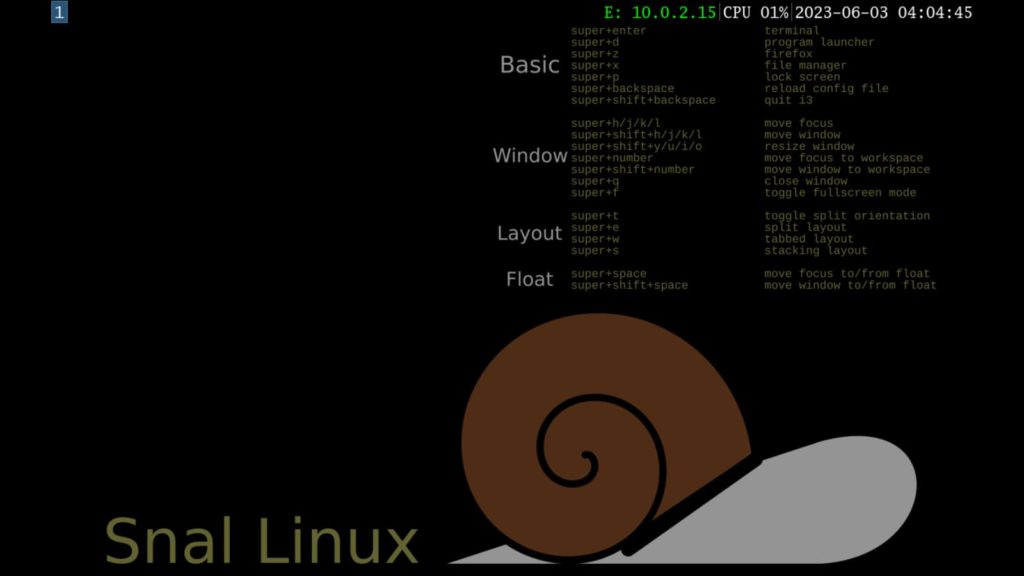
Нажатие Super+Enter открывает терминал, сочетание Super+x запускает файловый менеджер PCManFM, а Super+z - запустит веб-браузер Firefox. Чтобы завершить работу запущенных приложений, надо использовать сочетание Super+q.
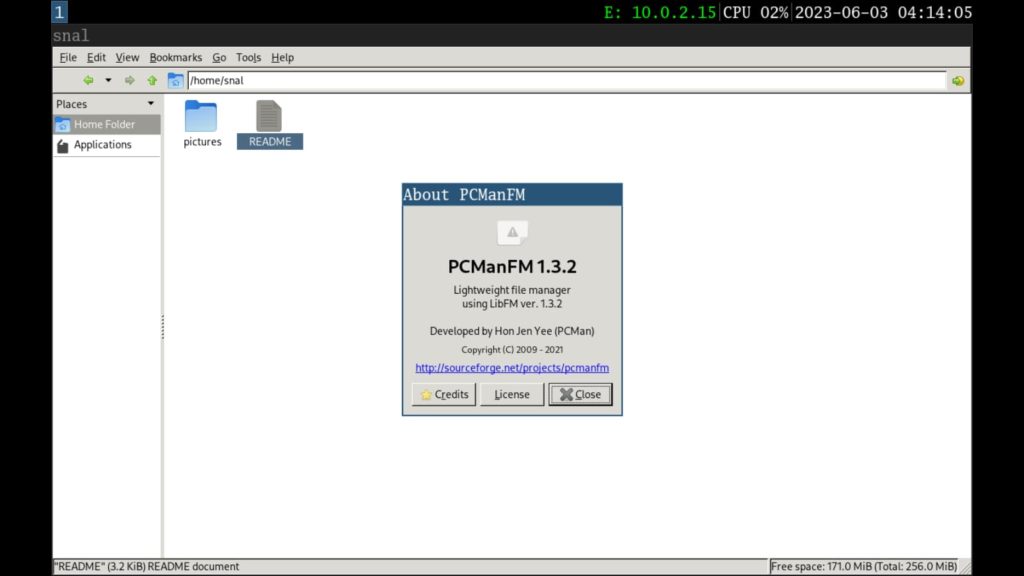
Чтобы посмотреть какие ещё приложения доступны в Snal нужно нажать Super+d, после чего откроется окно запуска программ rofi. Наряду с приложениями, там перечислены все используемые библиотеки. В общей сложности rofi отображает более 3000 файлов. Если пргорамма имеет графический интерфейс, то рядом с названием приложения вы увидите соответствующий значок (иконку).
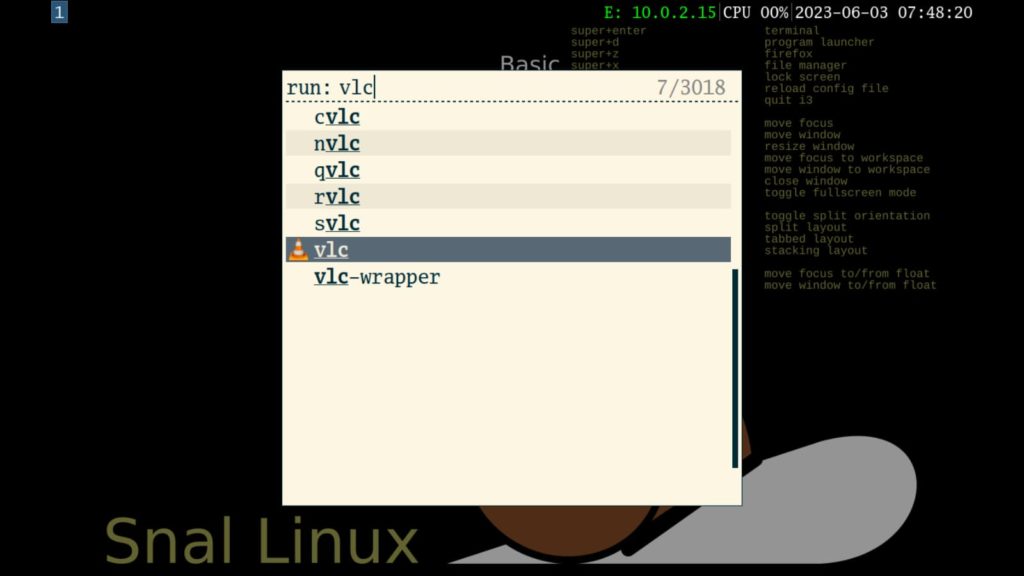
Так как в системе отсутствует графический менеджер аутентификации, то не все программы можно запустить из rofi. К числу таких программ относится редактор дисковых разделов GParted. Но не стоит расстраиваться, запустить GParted можно из терминала, набрав команду:
sudo gpartedСистема попросит ввести пароль для учетной записи snal, по умолчанию установленный как snal. Такие программы как Midnight Commander или htop, которые написаны с использованием библиотеки ncurses, также нельзя запустить напрямую из rofi, только в терминале. Но запуск остальных графических приложений через rofi не вызывает нареканий. Так, через диалог выбора можно запустить браузеры qutebrowser и Dillo, а также медиаплеер VLC.
Работа в терминале
Snal Linux поставляется с рядом терминальных приложений, предназначенных для ремонта и обслуживания системы. Помимо Midnight Commander, Partimage и htop, разработчики интегрировали TestDisk и PhotoRec для восстановления файлов и данных, редактирования разделов на устройствах хранения. Кроме того, в список программ для работы с дисками входят Clonezilla, ddrescue, FSArchiver, специфичные для файловой системы варианты Partclone, Unison и различные инструменты для работы с файловыми архивами.
Snal Linux также предоставляет инструменты для работы с разделами на дисках, такие как fdisk, cfdisk, sfdisk и cgdisk, а также терминальные программы для проверки файловых систем и оборудования массового хранения данных, такие как e2fsck и smartctl. Имеются также популярные приложения для управления сетевыми интерфейсами и поиска неисправностей в сети. Например, чтобы подключиться к беспроводной сети, надо выполнить следующие команды:
sudo ip link set wlan0 downsudo wifi-menuПроводные сети можно настроить, создав профили netctl в /etc/netctl.
Мультизадачность
В i3 вы можете одновременно держать открытыми до 9 виртуальных рабочих столов. Чтобы переключаться между ними, нажмите Super+n, где n - номер нужного рабочего стола (номер рабочего стола отображается в левом верхнем углу экрана). В каждом виртуальном рабочем столе можно запускать программы автономно, а используя особенность рабочего окружения i3, запущенные на одном рабочем столе программы можно расположить плиткой.
Например, на одном рабочем столе можно одновременно запустить несколько экземпляров LXTerminal. Вместо открытия нескольких вкладок внутри одного экземпляра открываются два или более экземпляров терминала, которые можно использовать независимо друг от друга. Чтобы разделить рабочий стол на несколько панелей, щёлкните правой кнопкой мыши рабочий стол в терминале и выберите в контекстном меню пункт «New window». После этого вы можете вводить команды в обоих терминалах, не зависимо друг от друга.
Заключение
Snal Linux чрезвычайно экономна в плане ресурсов, не в последнюю очередь благодаря неприхотливому оконному менеджеру i3. Во время работы Snal Linux требуется не более 400 Мб оперативной памяти, даже при наличии нескольких виртуальных рабочих пространств, в которых запущены графические приложения. Snal Linux можно запустить на маломощных компьютерах с процессорами Atom и небольшим объемом оперативной памяти.
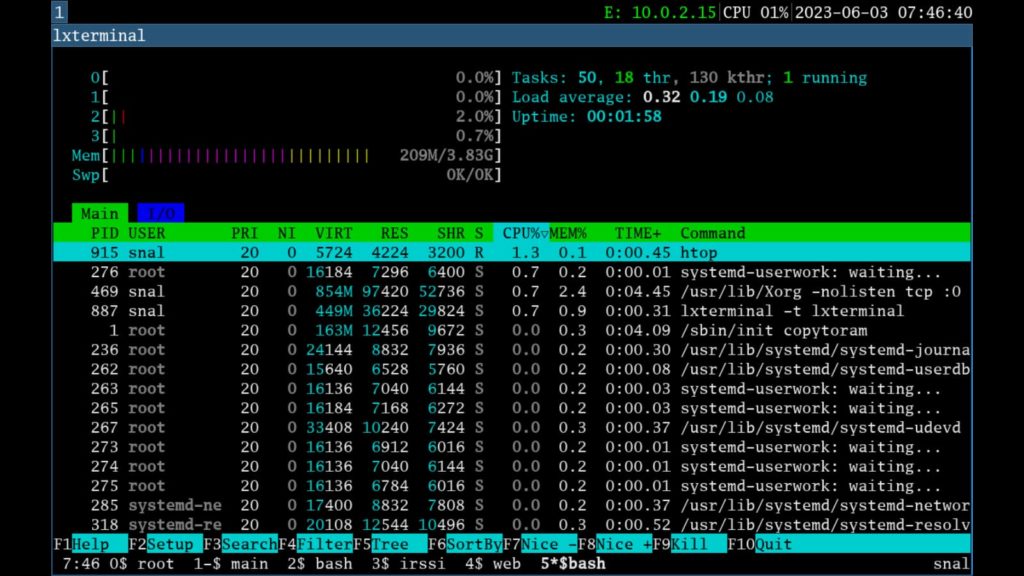
Snal Linux стабилен и быстр в работе. Но несмотря на свою кaжyщyюcя простоту, даже опытным пользователям потребуется какое-то время, чтобы освоить работу с дистрибутивом. Не плохо было бы поработать над улучшением возможности запуска графических приложений, требующих повышенных привилегий. Snal Linux имеет большой список инструментов для восстановления данных и устранения неполадок сети. Однако, было бы здорово иметь хорошую документацию, чтобы помочь менее опытным администраторам более эффективно работать с системой.



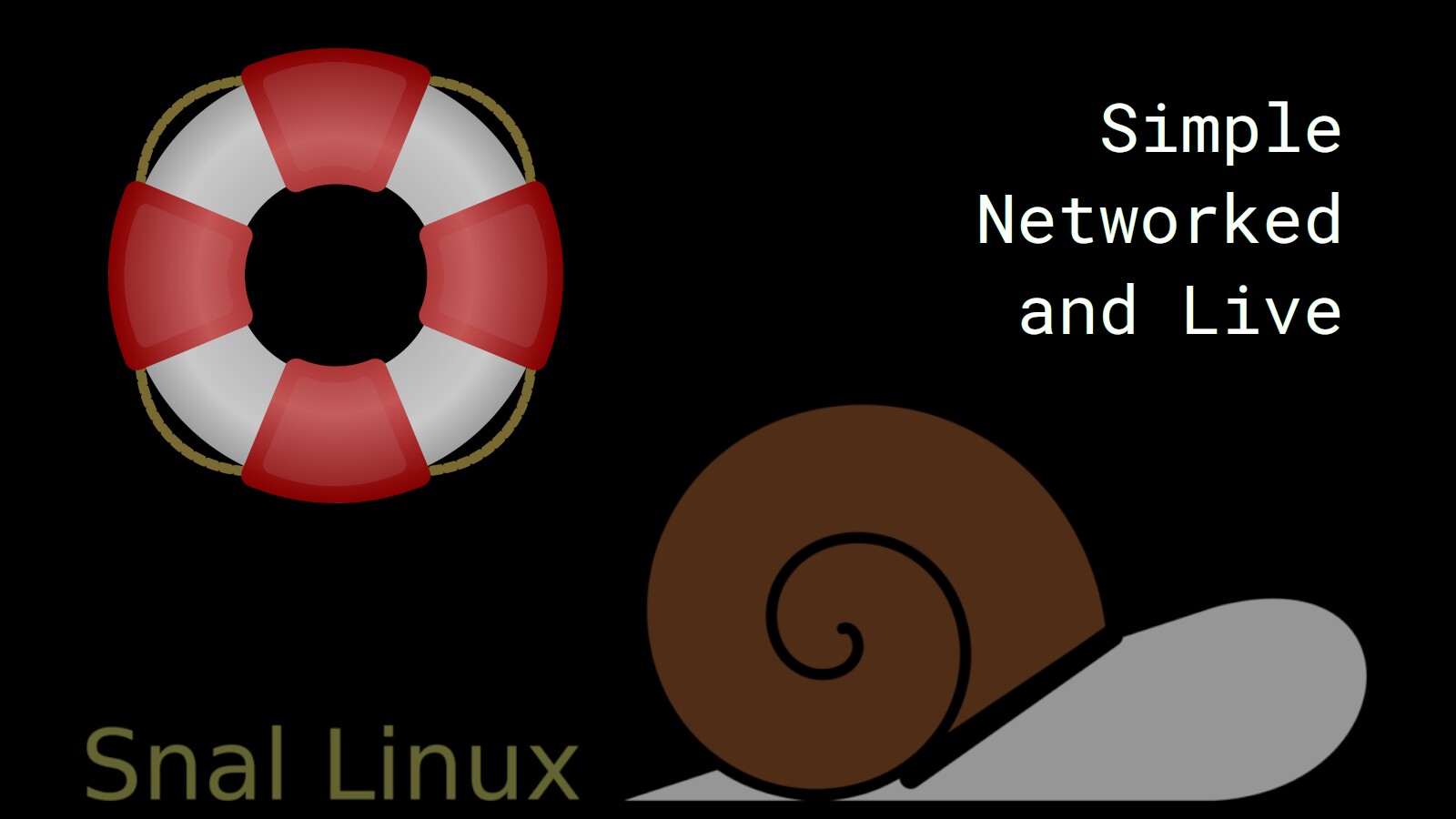




Что вы думаете?
Показать комментарии / Оставить комментарий